
В последнее время некоторую популярность получили так называемые сканеры отпечатков пальцев, при помощи которых можно очень удобно проводить аутентификацию в системах Windows. Кто-то ценит в этих сканерах защищенность (что можно поставить под сомнение), кто-то - удобство, а кто-то просто любит различные гаджеты в стиле Джеймса Бонда. Сканеры отпечатков пальцев присутствуют на многих ноутбуках высшего ценового диапазона, ну а для компьютера можно приобрести такое устройство где-нибудь на Ebay или Amazon (почему-то сканеры отпечатков пальцев не так-то просто найти в свободной продаже на территории России).
К сожалению, производители сканеров отпечатков пальцев до сих пор обращают мало внимания на Linux-системы и обделяют их программной поддержкой. Однако, благодаря независимым разработчикам, мы можем использовать многие из подобных устройств и под Linux (в частности - под Ubuntu). Это возможно благодаря пакету Fingerprint GUI.
Поддерживается ли мой сканер отпечатков пальцев под Linux?
Для того, чтобы узнать, существует ли поддержка вашего устройства под Linux, выполните команду:
lsusbОна отобразит список всех USB-устройств, подключенных к компьютеру. Найдите строчку с fingerprint reader'ом (сканером отпечатков) и посмотрите 6 и 7 столбцы в этой строчке - там будут указаны уникальные идентификаторы производителя и устройства (два 16-ричных числа).
В случае, если идентификатор совпадает с одним из тех, что перечислены ниже, ваше устройство поддерживается.
Устройство есть в списке? Отлично! Тогда ставим Fingerprint GUI!
Установка и настройка Fingerprint GUI в Ubuntu Linux
Для того, чтобы установить пакет, требуется добавить PPA:
sudo apt-add-repository ppa:fingerprint/fingerprint-gui && sudo apt-get update
sudo apt-get install libbsapi policykit-1-fingerprint-gui fingerprint-guiОднако, имейте в виду. После этого стандартный пакет PolicyKit (имя которого зависит от используемого окружения - например, policykit-gnome) будет удален. Если впоследствии вы захотите удалить Fingerprint PPA, вам придется установить этот пакет вручную, иначе вы можете получить нерабочую систему.
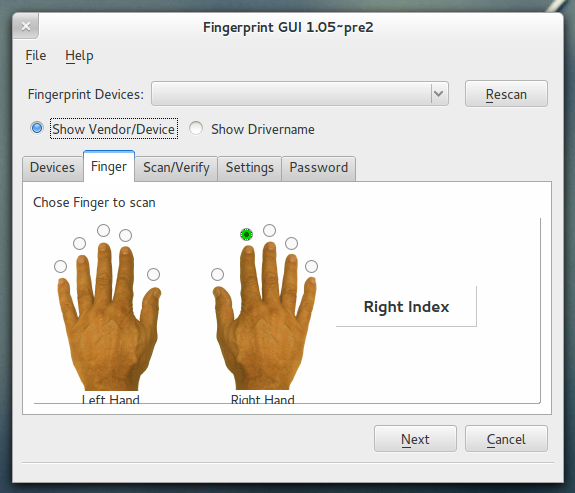
Теперь осталось запустить программу Fingerprint GUI и зарегистрировать новые "пальчики". Как только это будет сделано, требуется перезапустить сессию (разлогиньтесь и попробуйте войти заново, либо просто перезагрузите компьютер).
Все! Теперь вы можете разблокировать экран, перелогиниваться, выполнять команды через sudo, используя аутентификацию при помощи пальцев руки (или ноги ;-) ), однако, возможность использования пароля также остается.
Помогла ли вам эту инструкция? Используете ли вы аутентификацию по отпечаткам пальцев на домашнем компьютере/ноутбуке?

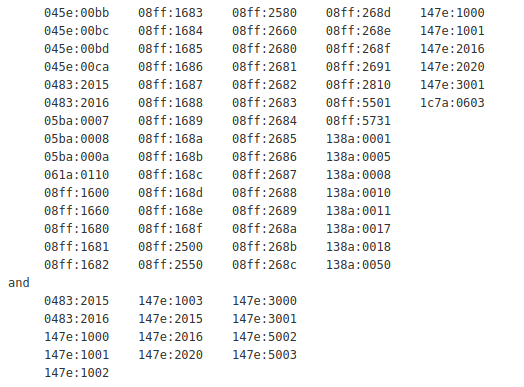




Комментарии
С той частой, что sudo просит пароли - пальцы будут отваливаться к концу рабочего дня :D
Вы так часто работаете под sudo? ;)
А как быть если устройства нет в списке :(
Гуглить... И в большинстве случаев его будет не завести вообще никак, так как Fingerprint GUI вместе с fprint поддерживают львиную долю всех сканеров отпечатков...
Я с aliexpress заказал один экземпляр потестить (кажется, на Egistec ES603), но так и не удалось его завести.
Класс! Спасибо, очень помогла Ваша инструкция, всё работает отлично.
Но пока не разобралась, как пройти последний шаг в FingerprintGUI (вкладка Password). Но, это вероятно из-за проблем с английским и моей неуверенностью при работе в линуксе. (Заранее спасибо тому, кто объяснит)
P.S. доп.вопрос - а за что отвечает стандартный пакет PolicyKit?
>>С той частой, что sudo просит пароли - пальцы будут отваливаться к концу рабочего дня
А не легче NOPASSWD использовать?
А на Ubuntu 18.04 будет работать?
install libbsapi policykit-1-fingerprint-gui fingerprint-gui - невозможно нати пакеты через терминал.Alien, да, начиная с релиза 20.04 fingerprint уже интегрирован в систему:
https://help.ubuntu.com/stable/ubuntu-help/session-fingerprint.html.ru
Добавить комментарий